Sysdig est une exploration open source au niveau du système :capturez l'état et l'activité du système à partir d'un système basé sur Linux en cours d'exécution système tel que Ubuntu 20.04 , puis enregistrez, filtrez et analysez, ce qui est particulièrement utile pour l'analyse, l'inspection et le débogage du système, entre autres utilisations. Sysdig est scriptable en Lua et comprend une interface de ligne de commande et une interface utilisateur interactive puissante utilisant la commande csysdig qui s'exécute dans votre terminal.
Dans le tutoriel suivant, vous apprendrez comment installer Sysdig sur Ubuntu 20.04 et 21.04 .
Prérequis
- OS recommandé : Ubuntu 20.04 – facultatif (Ubuntu 21.04 et Linux Mint 20)
- Compte utilisateur : Un compte utilisateur avec un accès sudo ou root.
- Packages requis : curl, gnupg et software-properties-common
Mise à jour du système d'exploitation
Avant toute chose, mettez à jour votre Ubuntu système d'exploitation pour s'assurer que tous les packages existants sont à jour :
sudo apt update && sudo apt upgrade -yInstallation des prérequis
Dans le cadre des exigences, vous devrez utiliser la commande de terminal suivante pour installer les packages requis :
sudo apt install curl gnupg software-properties-common -yNotez que vous pouvez ignorer ceci en toute sécurité si vous êtes certain de les avoir et d'être à jour.
Installer Sysdig sur Ubuntu 20.04
Pour installer Sysdig sur Ubuntu 20.04 n'est pas un processus difficile. La première chose que vous devez faire est d'utiliser la curl commande pour télécharger puis exécuter le fichier bash. Ceci est fait en utilisant la commande de terminal suivante :
sudo curl -s https://s3.amazonaws.com/download.draios.com/stable/install-sysdig | sudo bashLe processus global ne devrait pas prendre plus de quelques minutes au maximum.
Une fois installé, confirmez la version et le build de Sysdig en utilisant ce qui suit :
sysdig --versionVous devriez obtenir le résultat suivant :
sysdig version 0.27.1
Utiliser Sysdig sur Ubuntu 20.04
Maintenant que vous avez installé Sysdig , vous pouvez désormais utiliser le logiciel de monitoring qui se fera avec le csysdig commande. Un mot à noter, vous devez exécuter sysdig en tant que racine car il nécessite l'accès à des zones critiques telles que /proc système de fichiers, /dev/sysdig* périphériques, et doit charger automatiquement le sysdig-probe module noyau.
Tout d'abord, affichez l'affichage à l'aide de la commande suivante :
sudo csysdigVous verrez l'écran suivant ci-dessous :

Remarque, si vous rencontrez des difficultés pour ouvrir Sysdig , vérifiez le dépannage au bas du didacticiel.
Ensuite, vous pouvez appuyer sur le bouton F2 pour changer la vue pour référence future. Exemple ci-dessous :
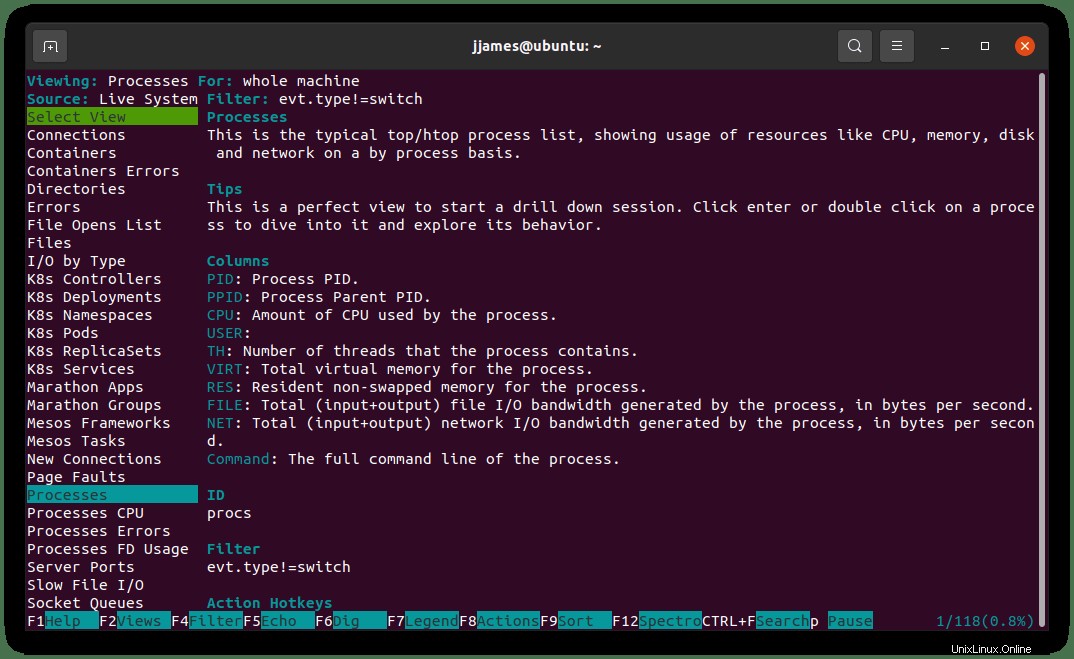
Dans la vue de menu ci-dessus, vous pouvez utiliser vos touches fléchées pour vous déplacer pour sélectionner une option que vous souhaitez surveiller. Par exemple, vous voulez voir le Processes CPU, puis faites défiler vers le bas et appuyez sur ENTER touche qui affichera alors :
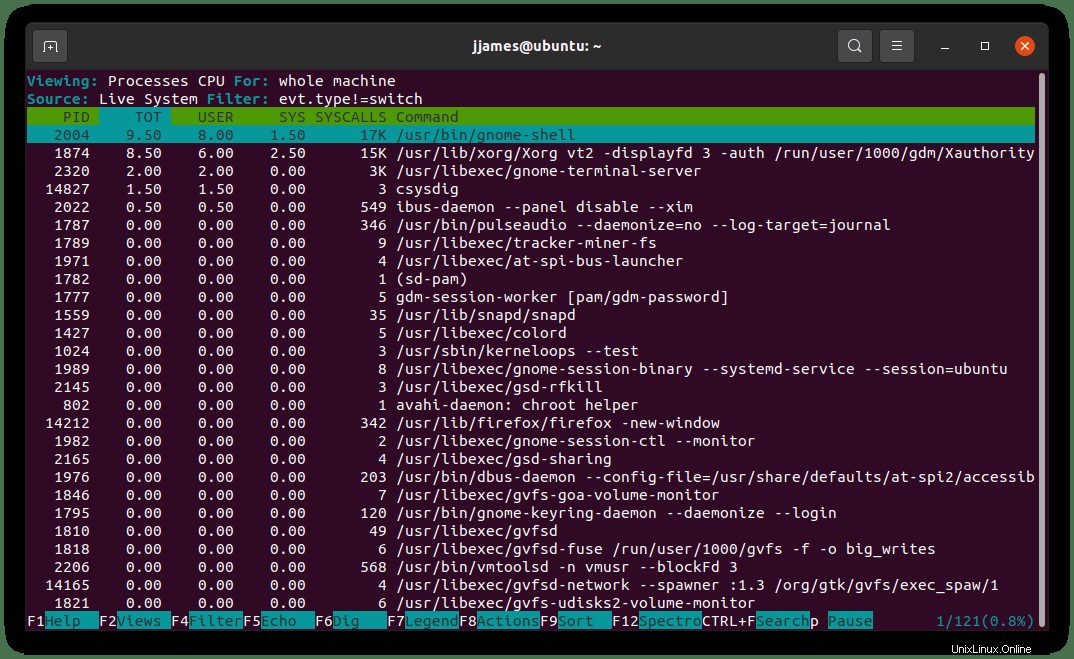
Pour revenir à la sélection de menu précédente, utilisez la touche F2 clé. De là, vous pouvez sélectionner une liste assez complète. Alternativement, vous pouvez utiliser les commandes de ligne de terminal. Quelques exemples de ces commandes sont présentés ci-dessous :
Exécutez la commande suivante pour voir les principaux processus classé par utilisation du processeur pourcentage :
sudo sysdig -c topprocs_cpu
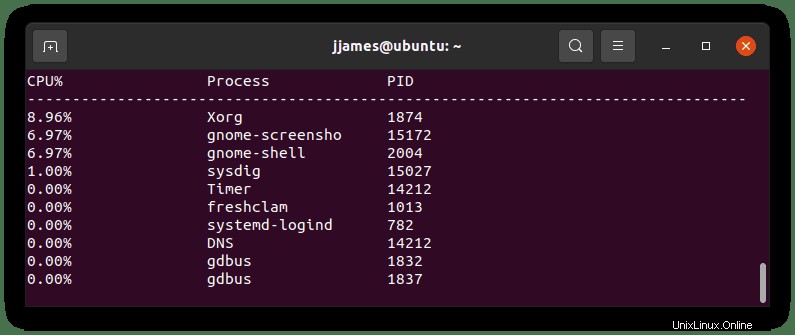
Exécutez la commande suivante pour voir les connexions réseau du système :
sudo sysdig -c netstat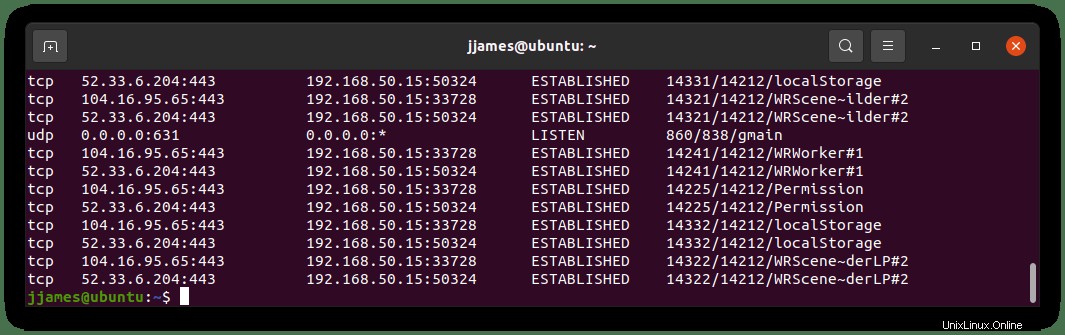
Pour afficher une liste desprocessus système :
sudo sysdig -c ps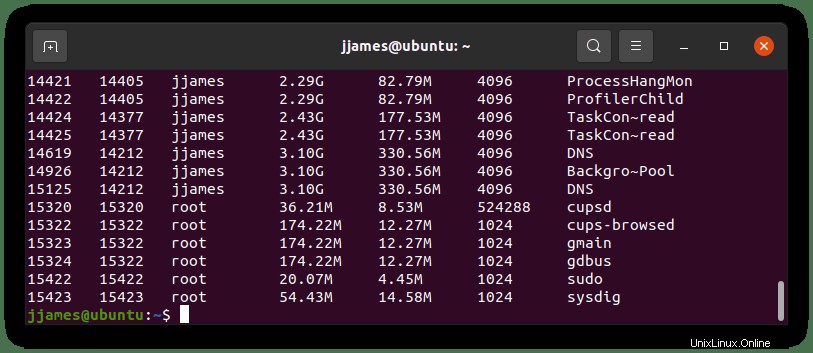
Dépannage
Si vous rencontrez le problème suivant lorsque vous essayez d'utiliser le csysdig pour la première fois avec (Erreur lors de l'ouverture du terminal :xterm-256color) . Cela peut être résolu la plupart du temps en installant le package suivant :
sudo apt install ncurses-termRemarque, n'installez que (ncurses-term) si vous voyez le message d'erreur.